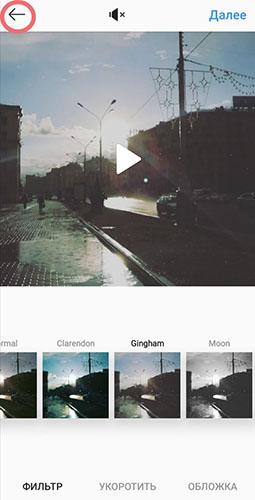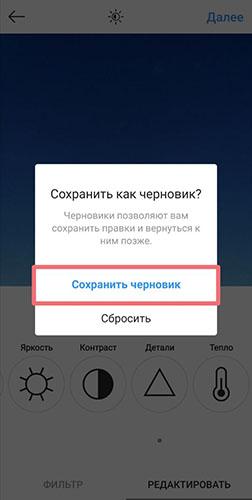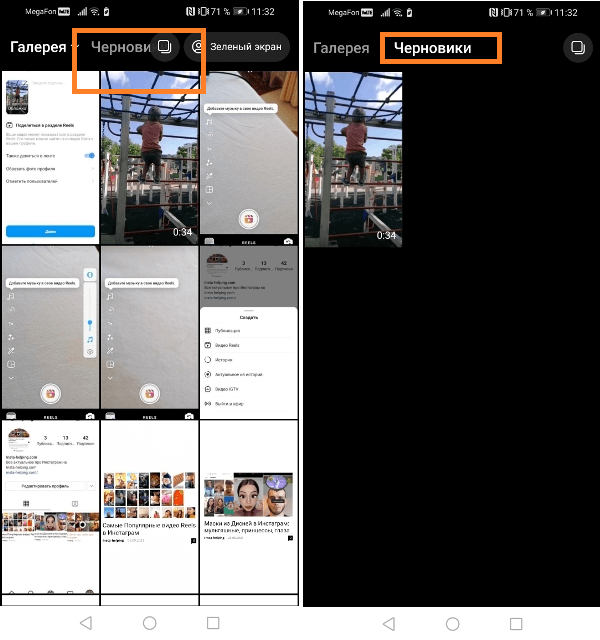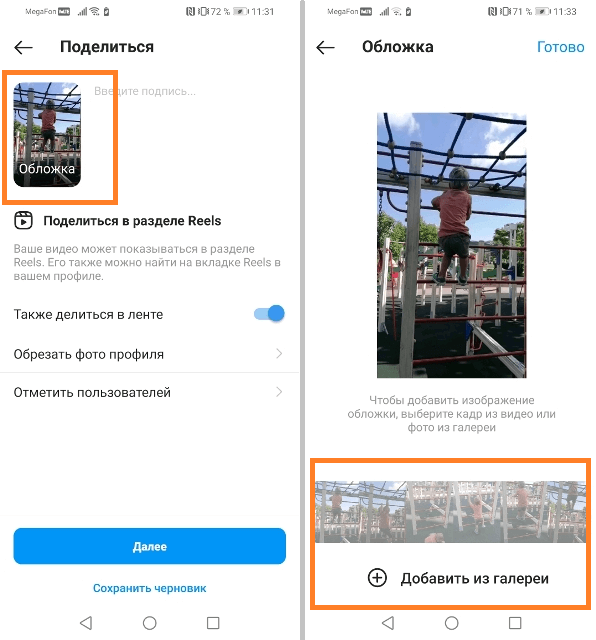Черновики в Инстаграме – возможность сделать публикацию заранее, без размещения в социальной сети. Расположена в разделе: «Создание публикации» – Галерея. Также, можно удалить черновик в Инстаграме, если он больше не нужен.
Оглавление
- Как найти и посмотреть черновик
- Сохранение и удаление
- На компьютере
- На телефоне
- Как скачивать Черновики на устройство
- Пропали Черновики: решение проблемы
Как найти и посмотреть черновик
Прежде, чем искать «Черновики», их нужно создать. Это публикации, которые не были размещены пользователем. Создание возможно через сброс поста, перед тем как его опубликовать.
Владелец страницы может создать неограниченное количество заготовленных записей и постепенно публиковать. Но такой способ отличается от автопостинга: размещать снимки или видео придется самостоятельно.
Где искать:
- Зайти в Инстаграм – авторизоваться.
- Перейти в раздел: «Создание публикации».
- Нажать: «Галерея» – перед снимками появятся черновики.
То есть, заготовленные посты будут перед фото и видео, которые расположены в Галерее. Там же находится кнопка: «Управление», позволяющая удалять и сортировать записи.
Сохранение и удаление
Чтобы сделать Черновик в Инстаграме, нужно заранее подготовить фото или снимок для размещения.
Инструкция, как создать заранее подготовленную запись:
- Зайти в раздел: «Создание публикации».
- Выбрать: Галерея – указать снимок для размещения.
- Добавить фильтры и стандартное редактирование.
- Заполнить раздел: Описание – Назад.
- В появившемся окне: «Сохранить как черновик».
- Выйти из раздела «Создание публикации».
При повторном входе в раздел добавления поста, пользователь увидит сверху все заготовленные записи.
Помимо редактирования, можно добавить описание. Оно автоматически сохраняется, если было выбрано: «Создание черновика». Также, указывают фильтры и параметры редактирования, чтобы шаблон был сохранен.
На компьютере
Сохранить Черновик в Инстаграме на компьютере возможно только через эмулятор Bluestacks. Как в мобильной версии, на компьютере доступно добавление записей и создание заготовок.
Чтобы добавить с эмулятора:
- Скачать и установить Bluestacks.
- Авторизоваться в своем аккаунте Google.
- Перейти в строку поиска Play Market – найти Instagram.
- Скачать приложение – запустить.
Все дальнейшие действия с удалением и добавлением такие же, как и на смартфоне. То есть, нужно перейти в создание публикации и сделать черновик. Чтобы удалить определенный пост, следует перейти по кнопке «Управление».
На телефоне
Удалять следует только после того, как пользователь посмотрел Черновики в Инстаграме и отобрал ненужные. Чтобы редактировать список записей, предложен раздел: «Управление», с одной функцией.
Как перейти в категорию:
- Зайти в «Создание публикации» – Галерея.
- Выбрать в правом верхнем углу: «Управление».
- Редактировать – указать снимки.
- Сбросить – подтвердить действие.
Теперь, ранее заготовленные фотографии будут удалены. Перед сбросом нужно убедиться, что снимки не понадобятся в дальнейшем: восстановить запись будет невозможно.
Других функций для работы с разделом не предусмотрено. В последнем обновлении, если пользователь добавил фото из «Черновика», в категории: «Описании» появится «Редактировать». Используя такую функцию, можно изменить снимок через фильтры или инструменты цветокоррекции. При этом, описание для публикации не потеряется и его не нужно копировать.
Как скачивать Черновики на устройство
Получить и открыть Черновик, который еще не был опубликован – невозможно. Пользователь может лишь отменить автоматическое сохранение оригинальных копий. То есть, сразу после размещения на устройство будет отправлен измененный вариант изображения.
В Галерее, рядом с оригинальной картинкой, добавится отредактированный из Instagram. Только через сохранение исходного изображения можно скачать Черновики из Инстаграма.
Чтобы получить копию на мобильное устройство после публикации:
- Зайти в Инстаграм – Настройки.
- Аккаунт – Оригинальные публикации.
- Указать: «Сохранять публикации» и «Опубликованные видео и фото».
- «Назад», чтобы выйти из меню.
При размещении записи, будет сохранена не только исходная фотография, но и отредактированная. Но такой способ работает только с уже опубликованными снимками, а не шаблонами.
Пропали Черновики: решение проблемы
Также встречается ошибка, когда все ранее добавленные заготовки были сброшены без согласия владельца страницы.
Это происходит по таким причинам:
- не обновленная версия приложения. Нужно перейти в Play Market или AppStore, чтобы получить обновления для Инстаграма;
- пользователь удалил исходный файл. Социальная сеть не может найти оригинал для размещения;
- сброшен кеш и данные приложения.
В последнем случае, если пропал черновик в Инстаграме, проблема решается только через повторное размещение. Пользователь должен добавить в социальную сеть снимок заново, отредактировать и добавить описание. Восстановить утерянные данные каким-либо способом не получится.
Удалить, добавить или отредактировать Черновик в Инстаграме возможно стандартными функциями. Заранее подготовленные публикации – это возможность загружать посты, без лишней траты времени на редактирование.
На чтение 6 мин Просмотров 1.6к.
Обновлено 01.11.2022
Инстаграм уже давно перестал быть простой социальной сетью для быстрого обмена фото и видео в стиле «Здесь и сейчас». Сегодня в рамках этой платформы ведутся профессиональные блоги, проводятся тренинги и консультации, создаются бизнес-профили и полноценные интернет-магазины. При этом вы можете планировать свой постинг заранее, используя такую удобную функцию, как «Черновик».
Как создать и сохранить черновик в Инстаграме*
Использовать «Черновик» действительно очень удобно, ведь вы можете создавать контент заранее, используя свое свободное время с максимальной пользой. Кроме того, нередки ситуации, когда есть красивое фото, но нет подходящего текста к нему либо же информация требует подтверждения и проверки.
И в этом случае можно воспользоваться универсальной опцией черновика, чтобы в случае необходимости подправить практически готовую публикацию и завершить ее выкладывание в ленту тогда, когда это будет актуально. Благо, сделать это очень просто, в пользу чего говорит приведенная ниже инструкция:
- Перейдите в свой профиль в Инстаграм*.
- Кликните на значок в виде плюса, который можно найти как в нижней части экрана посредине, так и в правом верхнем углу собственной ленты.
- Используя опцию постинга добавьте нужный контент из галереи смартфона.
- Примените функцию редактирования (сами изменения можно не вносить, обязателен лишь переход в сам режим).
- Кликните на значок в виде смотрящей влево стрелки («Назад») в левом верхнем углу.
- В открывшемся меню выберите опцию «Сохранить черновик».
И не забудьте подтвердить свои действия посредством сохранения внесенных изменений (команда «Сохранить»), иначе черновик с этой запланированной публикацией так и не будет создан.
Где найти сохраненный черновик в Инстаграм* в 2023
Итак, черновик создан и исправно хранится где-то в недрах социальной сети. Но как его найти, чтобы в случае необходимости, наконец, использовать по прямому назначению либо произвести его удаление при утрате актуальности? Ответим на этот часто задаваемый вопрос на примере самых популярных смартфонов, работающих под управлением операционных систем Android и iOS.
На Андроиде
Начнем с Андроид-устройств, просто исходя из тех соображений, что их по-прежнему больше. Отыскать созданные и сохраненные ранее черновики в Инстаграм* на этих гаджетах можно в несколько действий, если воспользоваться следующей универсальной инструкцией:
- Используйте все тот же значок в виде плюса.
- Выберите в открывшемся меню вкладку «Библиотека».
- Перейдите в раздел с черновиками, где вашему вниманию будут представлены все созданные ранее и неопубликованные посты с фото и описанием, если вы производили их сохранение и не удаляли данную информацию.
Далее вы можете перейти непосредственно к процессу публикации, отредактировать черновик либо удалить его за отсутствием необходимости.
На Айфоне
Стоит отметить, что алгоритм поиска черновика на Айфоне будет мало чем отличаться от того, что предлагается пользователям Андроид. В этом случае вам все так же нужно будет воспользоваться инструментом для создания постов и дальнейшего редактирования, поскольку интерфейс социальной сети остается практически неизменным.
Как удалить черновик?
Удаление черновика также не составит особого труда. И вне зависимости от того, каким именно устройством вам доводится пользоваться, рекомендуется придерживаться следующего пошагового алгоритма:
- Используйте значок плюса для перехода в режим создания новых публикаций.
- Найдите вкладку «Черновики», после чего воспользуйтесь ее опцией «Управление».
- Перейдите в режим редактирования, чтобы перейти к интересующей вас публикации.
- Проставьте птичку в ее кружке и используйте команду «Готово» в верхнем правом углу напротив опции «Сбросить».
- Еще раз подтвердите собственные действия.
И помните, что после проделанных манипуляций отмотать все назад будет невозможно, поскольку процесс удаления черновиков в Инстаграм* не имеет обратной силы.
Черновики сторис — как создать, сохранить и удалить
А знаете ли вы, что сегодня возможно создание черновиков не только для постов, но и для сторис? И их так же можно хранить столько, сколько нужно, или удалять в случае, если планируемая публикация утратила свою актуальность.
Делается это следующим образом:
- Перейдите в меню для создания сторис, используя привычные инструменты.
- Используйте по назначению любое средство редактирования (временно, ведь потом все внесенные изменения можно будет удалить).
- Кликните по команде «Назад», чтобы выбрать в открывшемся опциональном меню функцию «Сохранить в Черновики».
На этом все, и как видите алгоритм создания черновика истории в Инстаграм* мало чем отличается от постингового.
При этом не менее просто выполняется и удаление таких историй. Для этого рекомендуется придерживаться следующей инструкции:
- Перейдите в раздел историй и выберите вкладку «Черновики».
- Используйте команду «Копировать», чтобы автоматически выделить все созданные ранее публикации.
- После выбора требующих удаления историй из открывшегося списка, используйте опцию «Удалить».
Таким же образом, но без окончательного удаления, вы можете производить редактирование созданных ранее историй, вновь отложив их в дальний ящик либо на этот раз завершив их публикацию.
Аналогичную функцию очистки вы можете найти и в разделе «Управление» основного меню Инстаграм*.
Что нужно знать о черновиках Reels в 2023 году?
С появлением рилс многие стали использовать именно этот формат публикации данных. При этом разработчики позаботились о том, чтобы его функционал не уступал в своих возможностях историям или постингу.
То есть в случае необходимости вы можете создавать черновики и для рилс, используя следующие рекомендации:
- Перейдите в раздел рилс.
- Создайте публикацию и кликните по крестику в левом верхнем углу.
- Сохраните данный фрагмент рилс в черновик, после чего вашему вниманию будет представлено меню для следующего его фрагмента.
Далее вы можете закрыть общее меню, завершив манипуляции с черновиками, включая их удаление в случае необходимости. Произвести последнее можно следуя этому пошаговому алгоритму:
- Перейдите в рилс.
- Кликните по команде «Добавить из Галереи».
- Выберите запись из черновиков и пост.
- Используйте меню с добавлением описания.
- Кликните по команде «Редактировать».
Далее вы можете изменить запланированный рилс либо произвести его окончательное удаление, что потребует минимальных усилий и временных затрат.
Можно ли скачать черновик публикации на устройство?
Важно помнить, что сохранять публикации из Инстаграм* в устройство, на котором используется приложение, можно только в том случае, если они были размещены в ленте. То есть сохранение черновиков в системе смартфона или ПК на сегодняшний день остается невозможным.
Что делать, если в Инстаграме* исчезли черновики
К сожалению, ситуация, когда из Инстаграма* пропадают созданные ранее черновики, не является редкостью.
В этом случае восстановление утерянной информации является невозможным, однако вы можете изучить причины таких явлений, чтобы избежать рецидива в дальнейшем.
И чаще всего исчезновение черновиков из пользовательского профиля обусловлено следующими причинами:
- очистка временного хранилища (кэша) и самих данных;
- полная переустановка приложения на устройстве;
- удаление оригинальной публикации;
- истечение максимального срока хранения.
Да, черновики могут пропадать из виртуального хранилища в Инстаграм* и за истечением срока давности. И это еще один весомый повод для того, чтобы хранить важную информацию в галерее мобильного устройства или на жестком диске, хотя и такая страховка не дает 100-процентной гарантии сохранности данных.
*Meta — признана экстремистской организацией и запрещена в России, её продукты Instagram и Facebook (инстаграм и фейсбук) также запрещены на территории РФ.
Разработчики Инстаграм добавляют новые функции для удобства ведения блога. Некоторые области продолжают хромать, но за опцию сохранения постов в черновиках блогеры дружно говорят разработчикам «Спасибо!». Покажем, где найти раздел «Черновики» и как сохранять туда посты перед публикацией в Инстаграм.
Зачем нужны черновики Инстаграм
Не всегда находится время и возможности создать полноценный пост. Обычная ситуация: сделали фотографию в приложении Инстаграм, долго пытаетесь найти подходящий эффект, кадрируете. И вдруг нужно отвлечься на срочное дело. Подготовили фотографию (несколько фотографий карусели), применили эффекты, отретушировали. Но на написание текста времени не хватило, отсутствуют идей, не получается найти подходящие слова.
Чтобы не терять потраченное на подготовку поста время полезно использовать Черновики.
Запуск опции Черновиков также облегчил жизнь блогеров, которые ведут Инстаграм по четкому контент-плану. Любителям порядка и плана тяжело заниматься ежедневной рутиной загрузки. фотографий для публикаций. Некоторым блогерам удобнее заготовить несколько публикаций за раз, чтобы потом просто публиковать нажатием одной кнопки.
Как cделать черновик в Инстаграм
Напоминаем: чтобы в полной мере пользоваться функционалом Инстаграма, загрузите последнюю версию приложения. Найти рекомендуем на Google Play или App Store.
Инструкция по созданию черновика в Инстаграм:
— Найдите на экране (внизу посередине) кнопку с плюсом. Нажмите плюс, чтобы сделать пост.
— Сделайте в приложении или загрузите с устройства фотографию, видеоролик. Оформите.
— Произведите минимальное редактирования: напишите текст, отметьте друга, добавьте локацию, используйте фильтр, эффект. Без редактирования публикация не попадет в черновики.
— Завершив редактирование, выберите опцию, возвращающую назад, нажатием стрелки вверху слева.
— Всплывет окно вопроса «Сохранить как черновик?». Увидите подсказку: черновики сохраняют правки, к которым можно вернуться позже. Выберите вариант «Сохранить черновик».
— Передумали? Выбирайте строчку «Сбросить».
— Готово. Публикация сохранена в черновиках. Найти и опубликовать ее будет просто.
Где найти заготовленные посты
Найти и посмотреть отложенные фотографии может только автор. Посторонние не смогут найти неопубликованный контент.
— Тапните по кнопке создания поста (плюсик).
— Выберите раздел «Библиотека».
— Жмите подраздел «Черновики». Здесь сможете найти отложенные заготовки.
Удаление черновика из Инстаграм
Чтобы удалить заготовку публикации Инстаграм, сделайте следующее:
— Начните создавать новый пост.
— Под экраном располагаются миниатюры черновиков.
— Откройте раздел «Управление».
— Откроется новое окно контента. Справа вверху опция «Редактировать».
— Выберите пост.
— Тапните команду «Сбросить».
— По завершении нажмите «Готово».
Загрузка черновика из Инстаграма на смартфон
Разработчики Инстаграм не дают возможности скачивать созданные в приложении неопубликованные фотографии и видео. Фото, ролики, выложенные в ленте скачивать разрешается.
— Откройте настройки Выберите раздел «Аккаунт».
— Прокрутите появившийся список, чтобы найти пункт «Оригинальные публикации».
— Передвиньте ползунок — активируется возможность сохранять опубликованные фотографии»
— Готово. После публикации в ленте фото и видео будут загружаться на устройство.
Увеличение продаж и подписок в Инстаграм
Блогеры постоянно стараются найти рабочие способы раскрутки Инстаграма. Предлагаем рабочую схему, которой пользуются блогеры-миллионники, малый бизнес, предприниматели, фрилансеры, онлайн-школы, интернет-магазины.
Чтобы привлечь внимание пользователя Инстаграм у аккаунта несколько секунд. В среднем от трех до семи. Пользователи не всегда находят пользу в ленте, могут промотать. Шапки профиля часто оформлены непрезентабельно. Раздел Актуальных сторис не заполнен.
Чтобы превратить читателя в подписчика или заказчика/покупателя, нужен инструмент, приводящий в порядок информацию об услуге, продукте. Предоставить информацию последовательно, структурировано поможет мультиссылка. Пользователи Инстаграма давно знакомы с мультиссылками, охотно переходят по ним из шапки профиля блогера.
Это небольшой сайт, мини-лендинг. Выполняет роль визитки. На странице размещается вся важная информация о продукте, услуге. Чтобы сделать такой сайт, выполните следующие действия:
— Через поисковик найдите сайт сервиса Hipolink или перейдите на него по ссылке.
— После бесплатной регистрации откроется конструктор сайта.
— Слева в панели редактора находятся заготовленные блоки, из которых можно сложить лендинг.
— Текст, фотографии, каталог товаров с ценами, кнопки мессенджеров, ссылки — выбирайте подходящие опции, вставляйте на страницу.
— Придумайте, впишите название сайта в строке со ссылкой посередине экрана.
Пользователи станут переходить на страницу-визитку. Узнают о конкретных предложениях, ознакомятся с проектами, каналами, портфолио. Нажмут кнопку чата мессенджера, запишутся на вебинар, оплатят покупку нажатием кнопки.
Содержание
- 1 Где находятся черновики в инстаграм?
- 2 Как найти черновик в инстаграм?
- 3 Как создать черновик в инстаграме?
- 4 Как скачать черновик из инстаграма?
- 5 Как удалить черновик из инстаграма?
- 5.1 С андроида
- 5.2 С айфона
Раздел, где собраны все фотографии и видео пользователя, которые не были опубликованы сразу после загрузки, появился в Инстаграм относительно недавно. Не путайте с отложенным постингом. Это просто сохранение файла для дальнейшей публикации вручную.
Где находятся черновики в инстаграм?
Сняли классный кадр и решили им поделиться, но по каким-то причинам передумали? При отмене действия всплывет сообщение с вопросом:”Сохранить в черновик?”. Нажав “да”, вы создадите новый раздел в профиле под названием “Черновик Инстаграм”. Таким образом, манипуляции следующие:
- Авторизуетесь.
- Нажимаете кнопку “Публикация”.
- Добавляете фото.
- Редактируете его.
- Жмете “назад” до появления уведомления.
Вы можете удалять изображение из галереи телефона, оно уже загружено на серверы приложения, поэтому доступно для публикации в любое время.
Как найти черновик в инстаграм?
Функция задумана специально для экономии времени пользователей. Вам не придется заново искать нужную картинку, обрабатывать ее. Нужно лишь знать, как найти раздел “черновик” и выбрать в нем отложенное изображение для размещения в инстаграм.
Существует два способа:
- Активируете добавление файлов в ленту. Автоматически откроется галерея, но над ней появятся те кадры, которые вы сохранили в черновик. Выбираете изображение и загружаете его.
- Если фотоснимков здесь нет, то переходите в графу “управление”, которую обнаружите вверху справа над изображениями, сохраненными на телефоне.
Ваш черновик бесследно исчез? Представим причины и методы устранения проблемы в виде таблицы.
| Почему? | Что делать? |
| Приложение не получило обновлений до последней версии. | Проверить наличие и установить их. |
| Пользователь удалил данные из раздела ранее. | Он появится при очередной попытке публикации. |
| Данные приложения инстаграм очищены пользователем, включая кэш. | Вернуть неопубликованное не выйдет, но новые загрузки будут снова отображаться. |
| Фото уже загружено в ленту. |
Зная, где сохраняются черновики, вы получите в распоряжение новый инструмент для быстрого наполнения ленты. Ведь в свободное время можно добавить все изображения, задуманные для постинга, а выложить тогда, когда это станет необходимым. Для успешного продвижения страницы рекомендуется выкладывать посты от одного до трех раз в день. И редактировать их непосредственно перед отправкой не всегда удобно. С новым разделом времени это будет занимать меньше, а результат раскрутки непременно порадует. Вы всегда сможете оставаться на связи и радовать подписчиков, при этом сильно не отвлекаясь от основной деятельности. Блогеры стали первыми, кто по-настоящему оценил предложенный функционал. Ведь работа с широкой аудиторией в социальной сети требует определенных усилий и больших временных затрат.
Как создать черновик в инстаграме?
Специально создавать ничего не нужно. Инстаграм делает всё сам. Вы откладываете добавление файла в ленту на неопределенный срок, а социальная сеть сама предлагает вам добавить картинку при очередном запуске меню постинга. Функция удобна в следующих случаях:
- Завершение публикации невозможно, а текст удалять и вставлять потом заново нет желания.
- Проблемы с интернет-соединением.
- Технические ошибки, мешающие закончить процесс.
- Отложенный постинг вручную.
Доступ к подобным снимкам есть только у владельца аккаунта. Подписчики и гости страницы в черновики заглянуть не могут, поэтому конфиденциальность сохраняется полностью. Последующие действия с публикацией определяются желанием пользователя. Захотите – сможете удалить, нет – опубликовать или отредактировать. Решение исключительно ваше. Разработчики позаботились о том, чтобы создавать и искать раздел было максимально удобно для обывателя. Процесс автоматизирован, но, при этом, личные границы людей соблюдены.
Как скачать черновик из инстаграма?
По мнению разработчиков, это не обязательно. Так как функция сохранения отредактированных файлов в галерее телефона настроена с первых дней существования социальной сети.
- Заходим в аккаунт с использованием логина и пароля.
- Переходим в настройки во всплывающем боковом меню, кликая по шестеренке.
- Нажимаем графу “Аккаунт”.
- Ищем глазами “Оригинальные публикации” и проходим по ссылке.
- Здесь мы видим три поднастройки. Нас спросят “сохранять оригинальные публикации и опубликованные фото и видео”. Переводим ползунок возле каждого пункта в положение, когда он изменит цвет с серого на синий.
С этого момента в галерее будет сохраняться все, что вы публикуете в ленту инстаграм. Учтите, это занимает дополнительную память девайса. Скачать одним файлом все отложенные картинки и видосики не получится. Не существует ни одного стороннего приложения, способного справиться с подобной задачей.
Как удалить черновик из инстаграма?
Сохраненные таким способом изображения занимают много места в кэшированной памяти, утяжеляя вес приложения. Это может приводить к торможению работы. Очищение раздела может потребоваться в случаях:
- Человек передумал выкладывать снимки совсем, и они мешают комфортно загружать иные изображения.
- Инстаграм начинает виснуть, что приводит к неудобствам в использовании.
- Нечаянно попал неудачный кадр, который изначально не планировалось выкладывать на всеобщее обозрение.
Для удаления фотографии из раздела “черновики”, пользователю необходимо открыть “Публикации”. Неопубликованные снимки и ролики высветятся сверху. Этапы удаления на гаджетах с разными операционными системами одинаковы. На IOS и Android отличие только в названиях.
Помните, что восстановить удаленные файлы не получится, поэтому позаботьтесь заранее об их сохранности на устройстве.
С андроида
Для удаления черновика, владельцу аккаунта придется перейти в публикации. Здесь есть возможность передвинуть или отредактировать посты в меню редактирования. Отметим, что текст поста сохраняется вместе с фотографиями и видеоизображениями. Сохраните данные на мобильный телефон прежде чем начнете процедуру удаления. Манипуляции следующие:
- Открыть “Публикации”.
- Зайти в черновики, нажав на “Управление”.
- В верхнем левом углу появится значок “редактировать”. Нажать на него.
- Отметить то, что хотите удалить. Можно выбрать все сразу.
- Нажать “готово” и подтвердить действие.
Текст описания бесследно удаляется вместе с изображениями. Если он вам нужен, то скопируйте его заранее.
С айфона
Удаление черновиков с мобильных телефонов на базе IOS происходит аналогичным способом. Место хранения файлов здесь носит название “Библиотека” вместо привычного пользователям андроид “Публикации”.
- Авторизуетесь в сети.
- Открываете библиотеку, как вы это обычно делаете, чтобы добавить пост в инстаграм.
- Переходите в “Управление”.
- В разделе “редактирования” избавляетесь от ненужных файлов.
После прочтения статьи, вы знаете о новой функции если не все, то достаточно для того, чтобы смело начать ею пользоваться. Подводя итоги, выделим главные пункты:
- Для создания черновика не нужно ничего делать. Процесс автоматизирован.
- Функция полезна, так как напоминает отложенный постинг, и может быть использована людьми, ведущими активный образ жизни в инстаграм.
- Скачать картинки без публикации в ленту нельзя.
- Найти черновики можно только при переходе в раздел “Публикации/Библиотека”.
- При очищении раздела от изображений и роликов, они удаляются навсегда без возможности восстановления.
Инстаграм борется с массовыми накрутками, запрещает и отслеживает масслайкинг и массфоловинг. Может показаться, что администрация всячески препятствует своим пользователям быстро раскручивать страницы. На самом деле, борьба идет с некачественным контентом. По определению, если материал интересен, то на паблик будут подписываться по желанию. Значит и прибегать к незаконным методам не имеет смысла. При этом под блокировку попадают все сторонние сервисы, в том числе и те, которые помогают людям с отложенным постингом. Ориентируясь на публику, разработчики инстаграм учитывают мнение своих почитателей, и создание раздела “черновики” – лишнее тому подтверждение. С выходом новшества, стало возможным настраивание постов заранее, пусть и публиковать их придется вручную. В продвижении огромную роль играет качественный визуальный контент. Тексты также воспринимаются читателями положительно, если написаны грамотно и несут в себе полезную информацию. Создать шедевр впопыхах не получиться, а заранее подготовить к публикации материал и оставить в черновиках инстаграма- вполне реально.
Download Article
An easy-to-follow guide to accessing your drafts on Instagram
Download Article
- Finding Post Drafts
- Find & Share Reel Drafts
- Finding Story Drafts
- Saving Drafts
- Warnings
|
|
|
|
Did you create a draft of an Instagram reel, story, or post so you could share it later? If you’re having trouble finding your Instagram drafts, we can help! To find your story or post draft, just tap the +, select Story or Post, and you’ll see your drafts. To find a reel draft, just open your reels and select the Drafts folder. This wikiHow article teaches you how to find, share, and delete Instagram drafts on your Android, iPhone, or iPad.
Things You Should Know
- Find drafted posts, reels, and stories by going to their respective areas and looking for the «Drafts» tab.
- You can either resume editing drafts or publish them by continuing the New Post process.
- Drafts are saved to your phone, so you can’t use a friend’s phone to access the drafts you saved on your phone previously.
-
1
Open Instagram. Tap the app icon that looks like a camera lens on a gradient orange and purple background.
- You can access and manage your drafts on the mobile app for Android, iPhone, and iPad.
-
2
Create a new post. Start like you’re creating a new post, but you’ll be accessing your drafts instead.
- Tap the + and select Post at the bottom of your screen.
Advertisement
-
3
Tap the Drafts tab. It’s near the center of your screen to the right of the «Gallery» menu option.
-
4
Tap your draft to select it, then tap Next (iPhone and iPad) or the arrow (Android). Doing this will allow you to continue editing your draft and publish it.
- To delete drafts, tap Manage and the pencil icon (Android) or Edit (iOS). Select the draft you want to delete, then tap the checkmark next to «Discard» (Android) or Done (iOS).[1]
- To delete drafts, tap Manage and the pencil icon (Android) or Edit (iOS). Select the draft you want to delete, then tap the checkmark next to «Discard» (Android) or Done (iOS).[1]
Advertisement
-
1
Open Instagram. Tap the app icon that looks like a camera lens on a gradient orange and purple background.
- You can access and manage your drafts on the mobile app for Android, iPhone, and iPad.
-
2
Access your Reels. Tap your profile picture and tap the Reels icon (it’s below your Story Highlights).
- You’ll see tiles of your different Reels, including a tile that says «Drafts.»
-
3
Tap the Drafts tile. You’ll see all the drafted Reels you have saved.[2]
- If you want to share it, tap Next and Publish.
- To delete your Reel, tap Select, then tap the Reel(s) you want to delete. Tap Discard at the bottom of your screen.
Advertisement
-
1
Open Instagram. Tap the app icon that looks like a camera lens on a gradient orange and purple background.
- You can access and manage your drafts on the mobile app for Android, iPhone, and iPad.
-
2
Go to your Stories camera. Tap + next to «Your story» like you’re recording a new Story. A screen that displays your phone’s gallery will open.
- Alternatively, swipe left on your screen when you open Instagram and tap the thumbnail of your gallery on the left side of the screen (to the left of the large circular button). The screen with your gallery will open.
-
3
Tap the Drafts tab. It’s near the center of your screen to the right of the «Gallery» menu option.
- From here, you can further edit your clip by tapping Edit or you can tap Next to publish it.
- If you want to delete your Story, tap the multiple cards icon in the far right of the Drafts tab, then tap the Story you want to delete. Finally, tap Delete at the bottom of your screen.
Advertisement
-
1
Open Instagram. Tap the app icon that looks like a camera lens on a gradient orange and purple background.
- You can access and manage your drafts on the mobile app for Android, iPhone, and iPad.
-
2
Create a new post. Start off like you’re going to create a new post, but you’re going to close the New Post creator before you publish it.
- Tap the + and select Post, then continue like you’re going to make a post by adding media.
- Alternatively, if you want to create a Reel draft, select Reel instead at the bottom of your screen.
-
3
Edit your post. Edit it as you like, or you can resume editing later when you edit this draft. You want to get to the «New Post» screen.
- If you’re editing a Reel, the same applies: Get to the «New Post» screen by making edits to your Reel.
-
4
Tap
. You’ll see this backward-pointing arrow in the top left corner of your screen.
- You may need to tap it two times to see a window pop up.
- If you’re making a Reel, tap the arrow once or twice then tap the x to close the camera and a window will pop up.
-
5
Tap Save draft. This will save all your edits so you don’t lose all the progress you’ve made.
- To save a draft of a Story, repeat these steps but in the Story camera. Any drafts will remain for 7 days, and then be deleted after that.[3]
- To save a draft of a Story, repeat these steps but in the Story camera. Any drafts will remain for 7 days, and then be deleted after that.[3]
Advertisement
Ask a Question
200 characters left
Include your email address to get a message when this question is answered.
Submit
Advertisement
Thanks for submitting a tip for review!
-
These drafts are saved to the phone that they were created with. This means that you cannot use someone else’s phone to publish or edit a draft you made on your phone.
-
Since drafts are also saved to your phone, if you uninstall the app, your drafts will also be deleted.
Advertisement
References
About This Article
Thanks to all authors for creating a page that has been read 9,274 times.